Ein interessates Phänomen berichtete mir vor kurzem ein Partner: wenn er auf seinem Primary SBS2008 die Hyper-V Rolle aktiviert, funktioniert DHCP nicht mehr.
Ursache dafür ist, dass DHCP damit über den SBS Wizard auf die falsche Netzwerkadresse gebunden wird und das DHCP Service damit keine Anfragen mehr beantworten kann und damit auch keine Netzwerkadressen zuweist.
Deshalb hier noch einmal die Klarstellung: Hyper-V oder eine zweite Netzwerkkarte auf einem SBS 2008 Primary Server wird nicht supportet!
Die entsprechenden KB Artikel sind: KB968250 und KB958829.
Was aber, wenn Sie Hyper-V und SBS 2008 trotzdem verwenden möchten?
Hier eine kurze Zusammenstellung jener Szenarien, die auch supportet sind, ausgegangen wird dabei immer von der SBS Premium Edition, die zwei Server enthält:
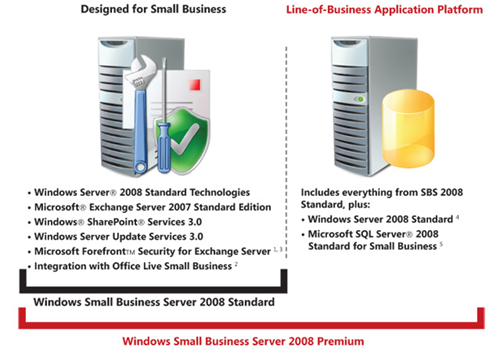
Szenario 1: Installation des zweiten Servers auf Hyper-V: in diesem Szenario gibt es zwei physikalische Maschinen: den Windows SBS 2008 Primary Server und einen zweiten physischen Server, der den zweiten Server hostet:
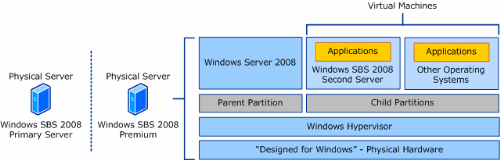
Der SBS 2008 Primary wird dabei auf der einen physikalischen Maschine installiert. Für den zweiten Server wird zunächst auf einer zweiten physischen Maschine mit der Windows Small Business Server Disc 4 ein Windows Server 2008 installiert.
Hier hat man zwei Möglichkeiten: Entweder man nimmt die volle Installation inkl. GIU oder man wählt die Server Core Installation. Danach wird dieser Server der Domain hinzugefügt (optional, aber hilfreich). Dann wird das Hyper-V Update für Windows Server 2008 (KB950050) eingespielt. Nun wird auf diesem Server die Hyper-V Rolle aktiviert.
Sobald das erledigt ist, können Sie eine virtuelle Maschine erzeugen, die die Anforderungen für den zweiten Server erfüllen.
Wichtig: Die neue Maschine wird standardmäßig mit dynamischen Discs erzeugt, bitte hier entweder eine fixe virtuelle HD erzeugen oder eine ganze HD als dediziertes Drive zuweisen. Danach wird der zweite Server installiert, für die x64 Variante verwenden Sie dazu wieder die Disk 4, für die 32bit Variante nehmen Sie Disc 3.
Nach der Installation erfolgt ein Restart, die Installation der Integration Services und Virtual Machine Treiber. Nun wird der zweite Server der Domain hinzugefügt. Restart und Konfiguration der gewünschten Applikationen.
Szenario 2, die energiesparendere Variante: Installation des Primary Servers und des zweiten Servers als virtuelle Systeme auf einem physischen Gerät:
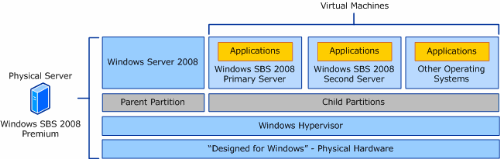
In diesem Szenario brauchen Sie eigene "virtuelle" Product Keys für die Aktivierung des SBS 2008. Hierbei wird für die Installation zunächst auf der physischen Maschine mit der Windows Small Business Server Disc 4 ein Windows Server 2008 installiert.
Hier hat man zwei Möglichkeiten: Entweder man nimmt die volle Installation inkl. GIU oder man wählt die Server Core Installation.
Dann wird das Hyper-V Update für Windows Server 2008 (KB950050) eingespielt. Nun wird auf diesem Server die Hyper-V Rolle aktiviert.
Sobald das erledigt ist, können Sie eine virtuelle Maschine erzeugen, welche die Anforderungen für den Primary Server erfüllt.
Danach wird mit der Disc 1 den Primary Server installiert. Sobald das erledigt ist, können Sie eine virtuelle Maschine erzeugen, die die Anforderungen für den zweiten Server erfüllen. Hierauf wird der zweite Server installiert, für die x64 Variante verwenden Sie dazu wieder die Disk 4, für die 32bit Variante nehmen Sie Disc 3.
Was gibt es sonst noch zu beachten, wenn man SBS 2008 virtuell betreiben möchte:
- Hyper-V unterstützt keine virtuelle Com-Ports und auch keine virtuellen USB Ports.
- Hyper-V unterstützt demnach auch die Fax Server Rolle nicht.
Wie schaut es bei einem SBS 2008 Standard Server aus? Hier ist die Lösung wie in Szenario 2.
Die gesammelte TechNet Doku findet sich hier.
Beitrag von Martina Grom